iCloud có hiển thị thông báo “Lỗi kết nối” khi bạn đăng nhập từ trình duyệt web không? Hướng dẫn này nêu rõ lý do điều đó xảy ra và cách khắc phục sự cố trên máy tính Windows và Mac.

Tại sao iCloud có kết nối Lỗi?
Thông báo lỗi có nội dung: “iCloud đã gặp lỗi khi cố gắng kết nối với máy chủ”. Điều đó đơn giản có nghĩa là iCloud không thiết lập được kết nối với máy chủ iCloud. Sự cố đôi khi chỉ là tạm thời và chỉ cần tải lại trang là bạn có thể đăng nhập vào iCloud.
Đó cũng có thể là do các yếu tố nằm ngoài tầm kiểm soát của bạn: kết nối Internet kém, máy chủ iCloud ngừng hoạt động, lỗi trình duyệt web, v.v. Các đề xuất khắc phục sự cố trong hướng dẫn này sẽ giúp bạn lấy lại quyền truy cập vào iCloud ngay lập tức.
1. Kiểm tra trạng thái máy chủ iCloud
Thời gian ngừng hoạt động của máy chủ có thể gây ra “Lỗi kết nối” khi truy cập iCloud trên web. Hãy truy cập Trang Trạng thái hệ thống của Apple và kiểm tra trạng thái của Tài khoản iCloud & Đăng nhậpvà Ứng dụng web iCloud (iCloud.com).
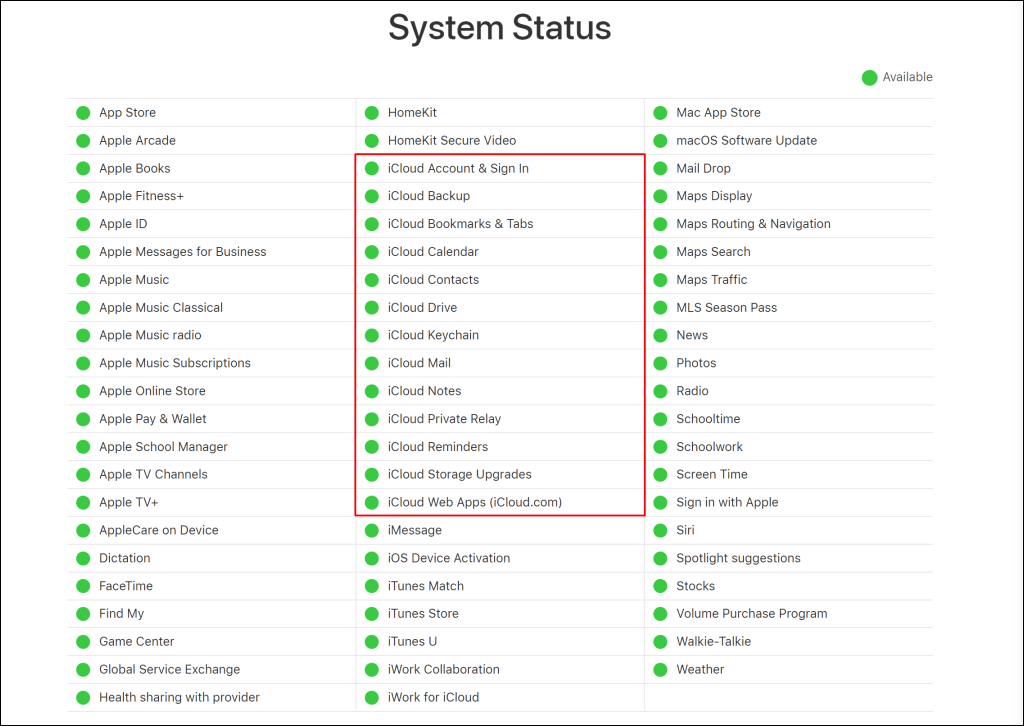
Bạn sẽ có thể đăng nhập vào iCloud trên web nếu có chỉ báo màu xanh lục bên cạnh các dịch vụ này. Chỉ báo màu đỏ hoặc màu vàng có nghĩa là máy chủ đang ngừng hoạt động hoặc tạm thời không hoạt động.
Khả năng cao bạn sẽ gặp phải thông báo “Lỗi kết nối” nếu các dịch vụ iCloud này không hoạt động bình thường. Báo cáo thời gian ngừng hoạt động cho Apple hoặc đợi cho đến khi Apple khắc phục sự cố ngừng hoạt động của máy chủ.
Lưu ý:Bạn có thể gặp sự cố khi truy cập iCloud nếu mọi dịch vụ liên quan đến iCloud (iCloud Drive, iCloud Backup, v.v.) không khả dụng.
Nếu tất cả máy chủ iCloud đều trực tuyến thì sự cố “Lỗi kết nối” có thể xuất phát từ kết nối Internet hoặc trình duyệt web của bạn.
2. Khắc phục sự cố kết nối Internet của bạn
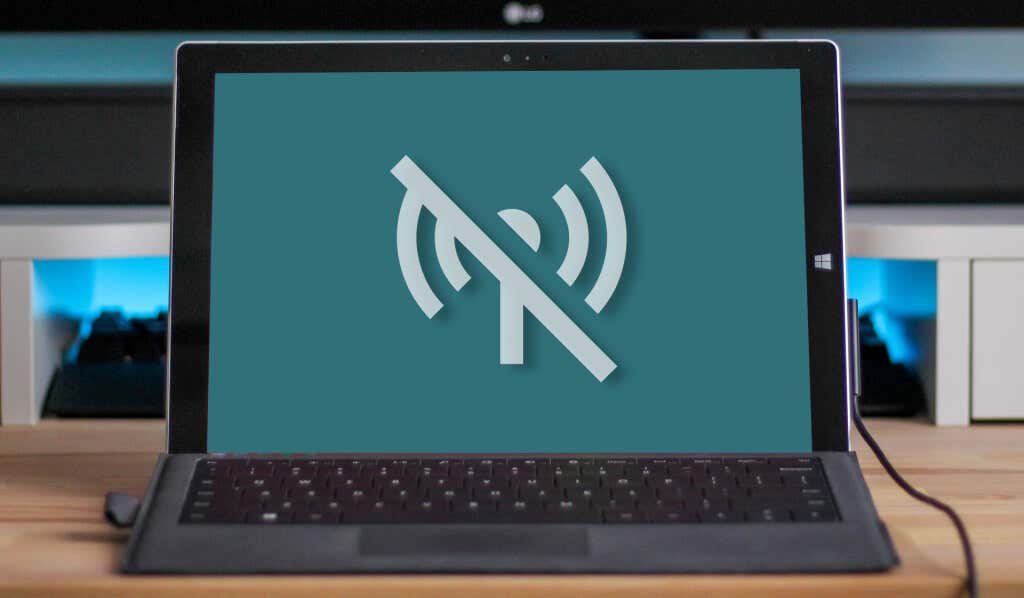
Kiểm tra kết nối của bạn bằng cách tải lại trang web iCloud và các tab đang mở khác. Truy cập các trang web khác nhau, tải xuống tệp hoặc xem video YouTube. Sẽ không có vấn đề gì với kết nối Internet/mạng của bạn nếu trình duyệt của bạn tải trang web, video và tệp tải xuống mà không gặp sự cố.
Nếu không, hãy khởi động lại bộ định tuyến của bạn hoặc chuyển sang mạng Wi-Fi khác nếu bạn có sự cố khi truy cập internet. Báo cáo vấn đề cho nhà cung cấp dịch vụ nếu bạn vẫn không có quyền truy cập Internet.
Nhiều người dùng Windows việc tắt Giao thức Internet Phiên bản 6 (IPv6) trong cài đặt kết nối của họ đã giải quyết được lỗi kết nối iCloud..
Tắt IPv6 trong Windows
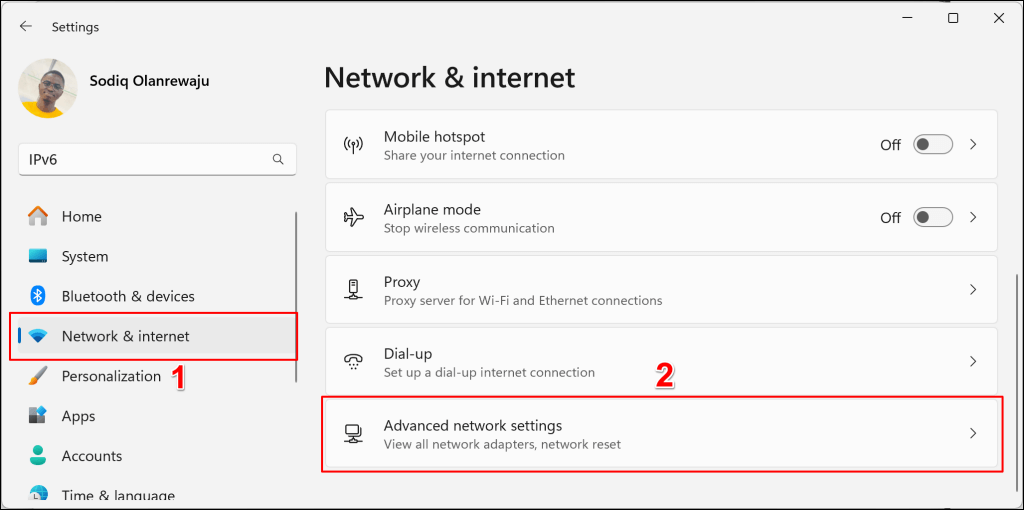
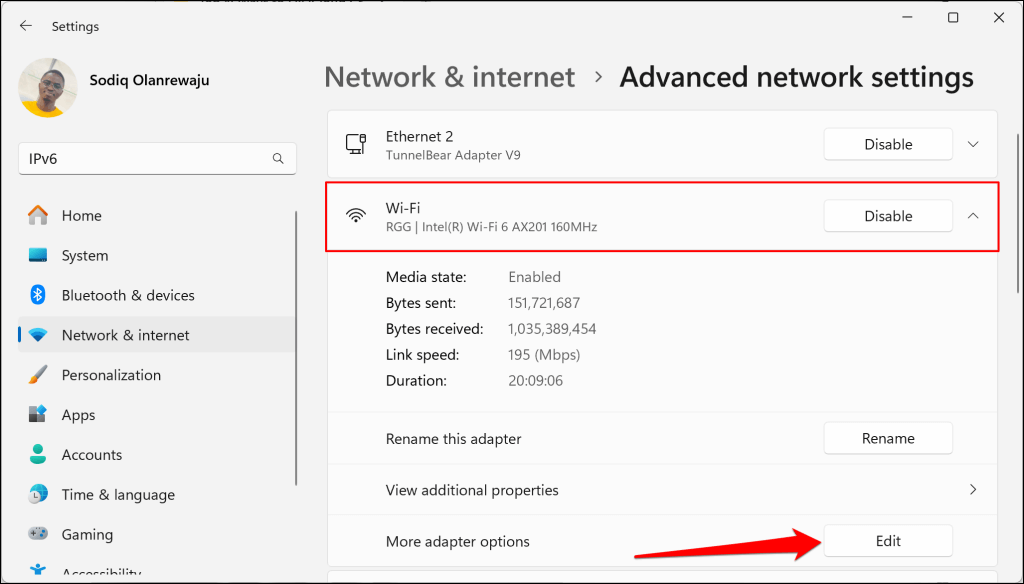
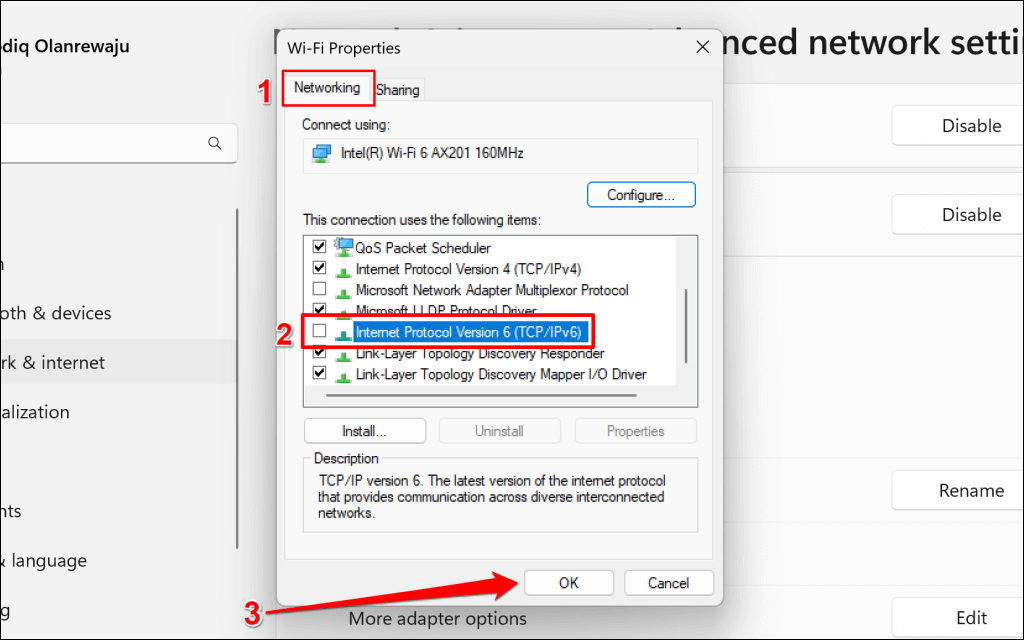
Tải lại tab iCloud trong trình duyệt web của bạn và kiểm tra xem bạn có thể đăng nhập hay không. Thay đổi máy chủ DNS dành cho Giao thức Internet Phiên bản 4 (IPv4) nếu sự cố kết nối vẫn tiếp diễn.
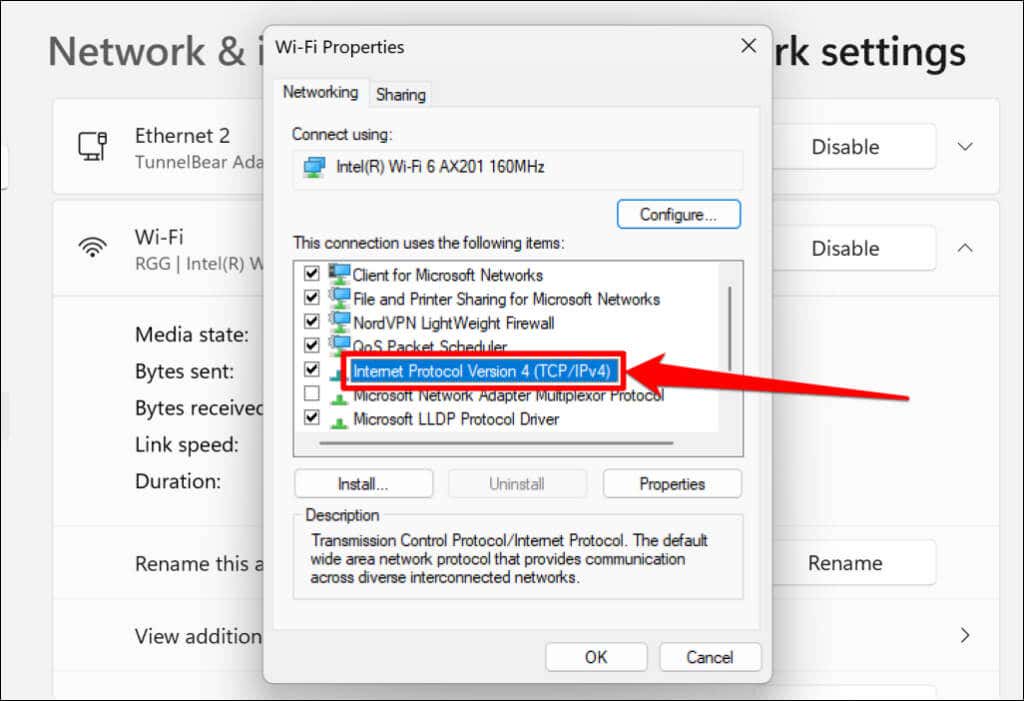
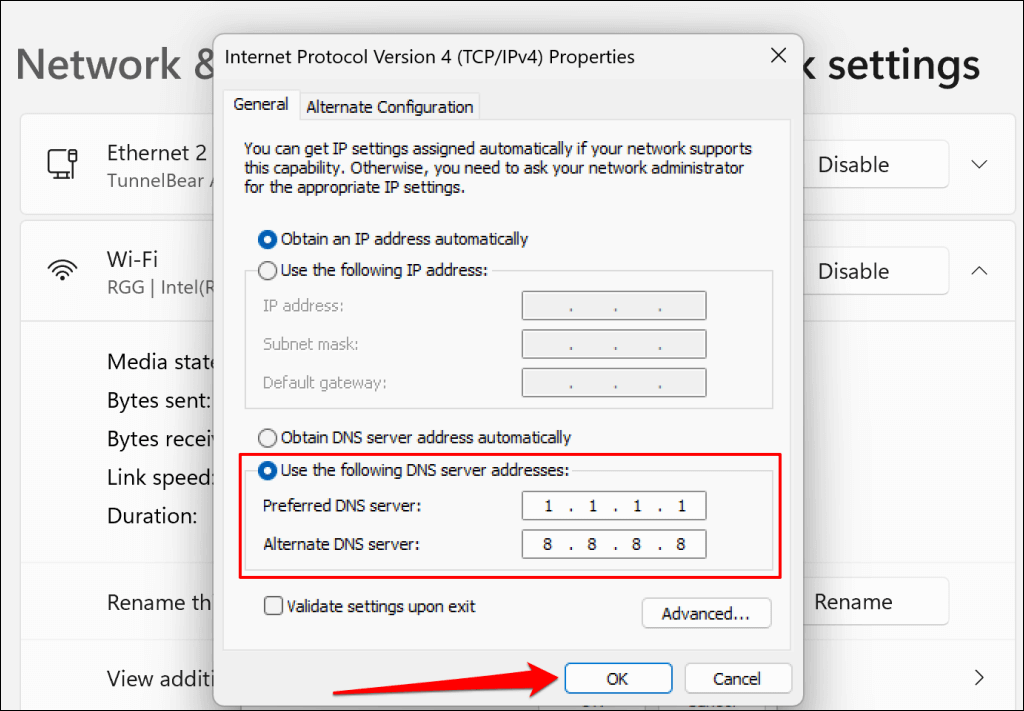
Tắt IPv6 trong macOS
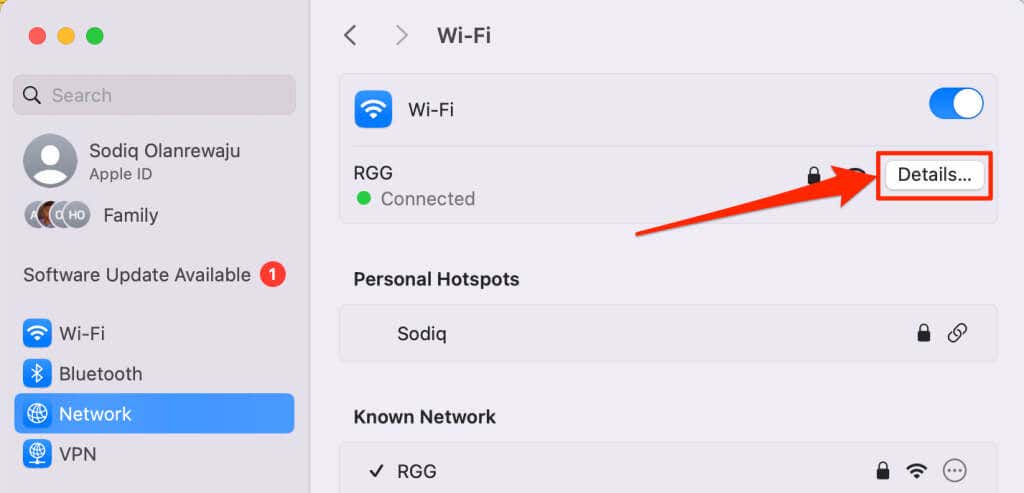
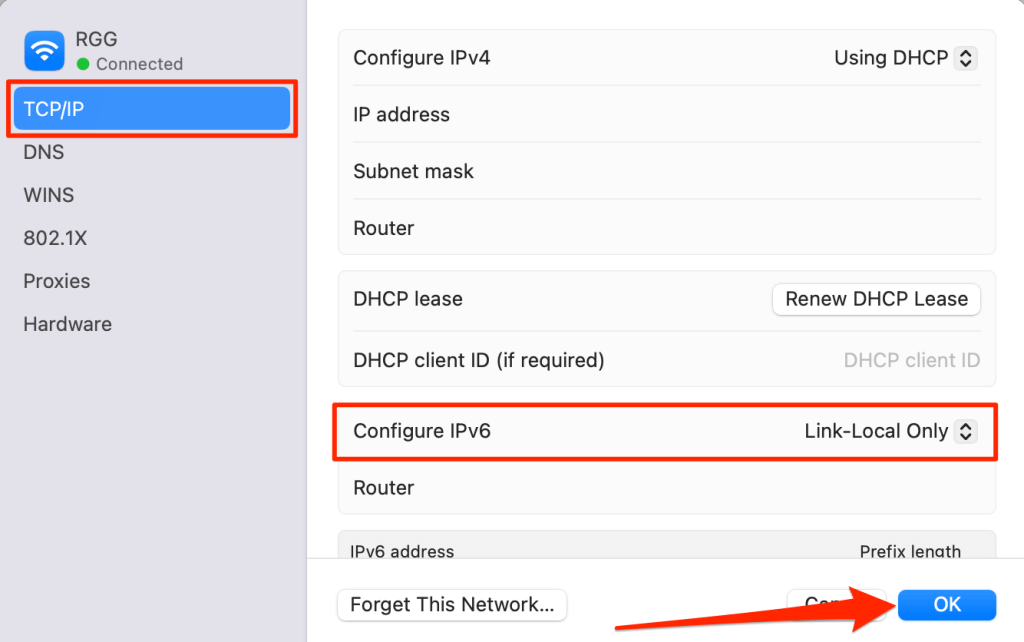
Liên quan: Sau khi iCloud chạy lại, hãy nhớ xem hướng dẫn của chúng tôi về cách sử dụng Lời nhắc của Apple trong Windows.
3. Kiểm tra cài đặt ngày và giờ trên thiết bị của bạn
Cài đặt ngày và giờ không chính xác có thể ngăn trình duyệt của bạn thiết lập kết nối với một số trang web. Đảm bảo ngày giờ của máy tính chính xác của bạn và đồng bộ hóa thời gian với máy chủ thời gian trên internet. Ngoài ra, hãy định cấu hình máy tính của bạn để tự động đặt ngày và giờ.
Đi tới Cài đặt>Thời gian và ngôn ngữ>Ngày và giờrồi bật Tự động đặt múi giờvà Tự động đặt thời gian.
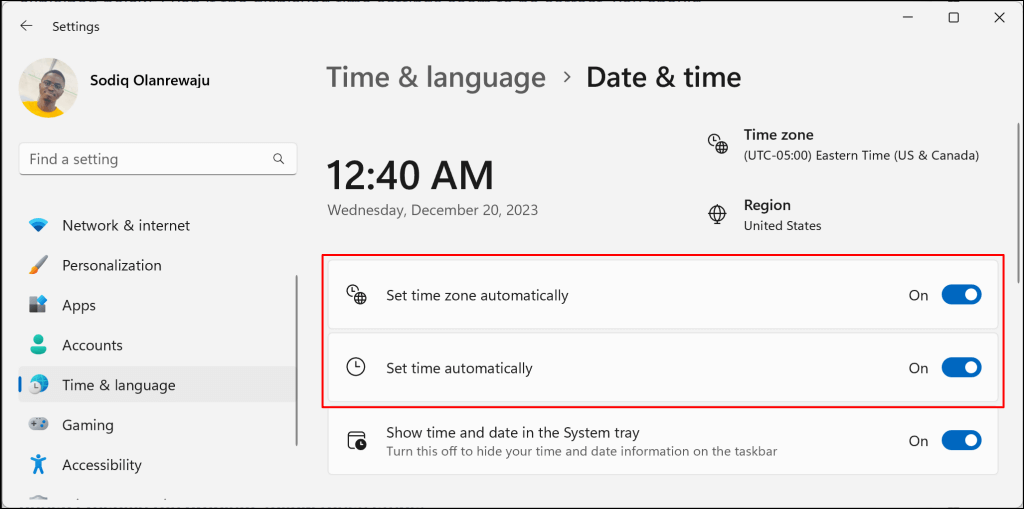
Tiếp theo, chọn nút Đồng bộ hóa ngaytrong phần “Cài đặt bổ sung” để đồng bộ hóa PC của bạn với máy chủ thời gian Windows..
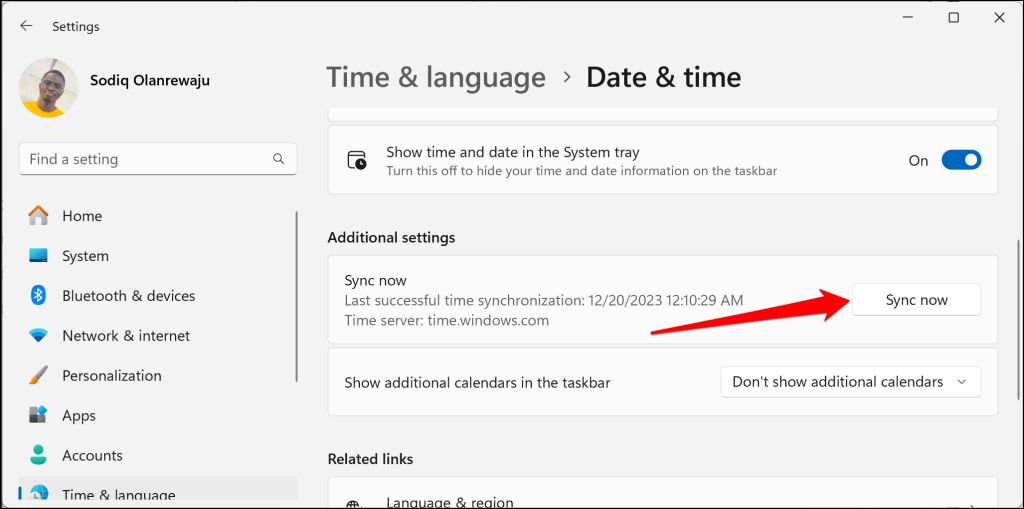
Điều chỉnh cài đặt ngày và giờ trên máy Mac
Đi tới Cài đặt hệ thống>Chungvà chọn Ngày và giờ. Bật Tự động đặt ngày và giờvà Tự động đặt múi giờ bằng cách sử dụng vị trí hiện tại của bạn.
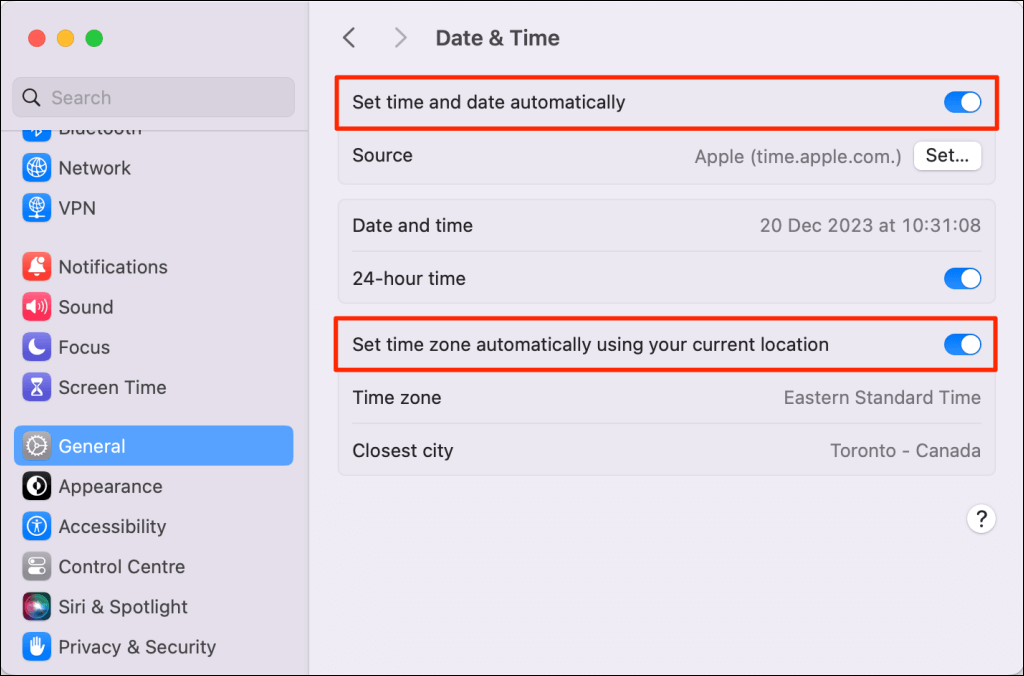
Tải lại tab iCloud trong trình duyệt của bạn và kiểm tra xem bạn có thể đăng nhập hoặc truy cập các tệp của mình không.
4. Cập nhật hoặc dùng thử trình duyệt khác
Hãy thử đăng nhập vào iCloud bằng trình duyệt web khác để loại trừ các sự cố cụ thể của trình duyệt. Giả sử bạn đang gặp lỗi kết nối iCloud trong Google Chrome; chuyển sang Microsoft Edge, Firefox hoặc Safari. Có thể xảy ra sự cố với máy chủ iCloud nếu lỗi kết nối phổ biến trên tất cả các trình duyệt.
Nếu bạn có thể đăng nhập từ một trình duyệt khác, cập nhật trình duyệt thì không thể kết nối với iCloud. Xóa cookie và dữ liệu trang web của iCloud trong trình duyệt bị ảnh hưởng cũng có thể giải quyết được lỗi kết nối.
Mở trang cài đặt dữ liệu trang web và cookie của trình duyệt của bạn và nhập “icloud” vào hộp tìm kiếm. Xóa các mục trong kết quả, tải lại tab iCloud và thử đăng nhập lại.
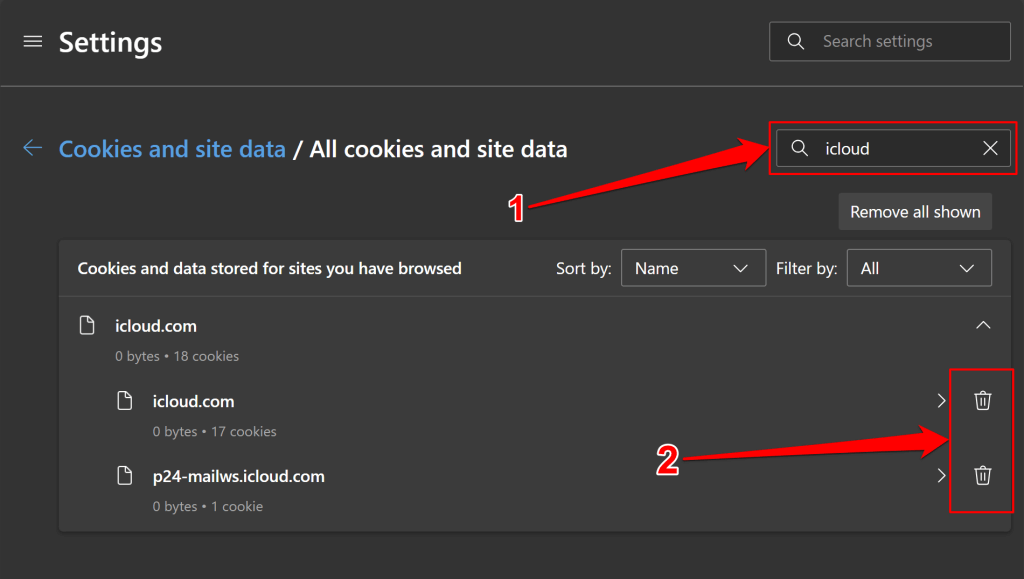
Đặt lại trình duyệt về cài đặt gốc nếu nó vẫn không kết nối với máy chủ của iCloud.
Các mẹo khắc phục sự cố khác
Nếu “Lỗi kết nối” không phải do máy chủ ngừng hoạt động từ phía Apple thì các mẹo khắc phục sự cố này sẽ giải quyết được sự cố. Khởi động lại trình duyệt hoặc máy tính của bạn nếu lỗi vẫn tiếp diễn.
Sử dụng ứng dụng iCloud để truy cập các tệp của bạn nếu mọi nỗ lực đăng nhập vào iCloud trên web đều không thành công. Nếu bạn có máy tính Windows, hãy cài đặt iCloud từ Microsoft Store và đăng nhập bằng ID Apple của bạn. Trên các thiết bị Apple (iPhone/iPad/Mac), hãy kiểm tra iCloud Drive trong ứng dụng Tệp hoặc Finder để truy cập các tệp của bạn.
.